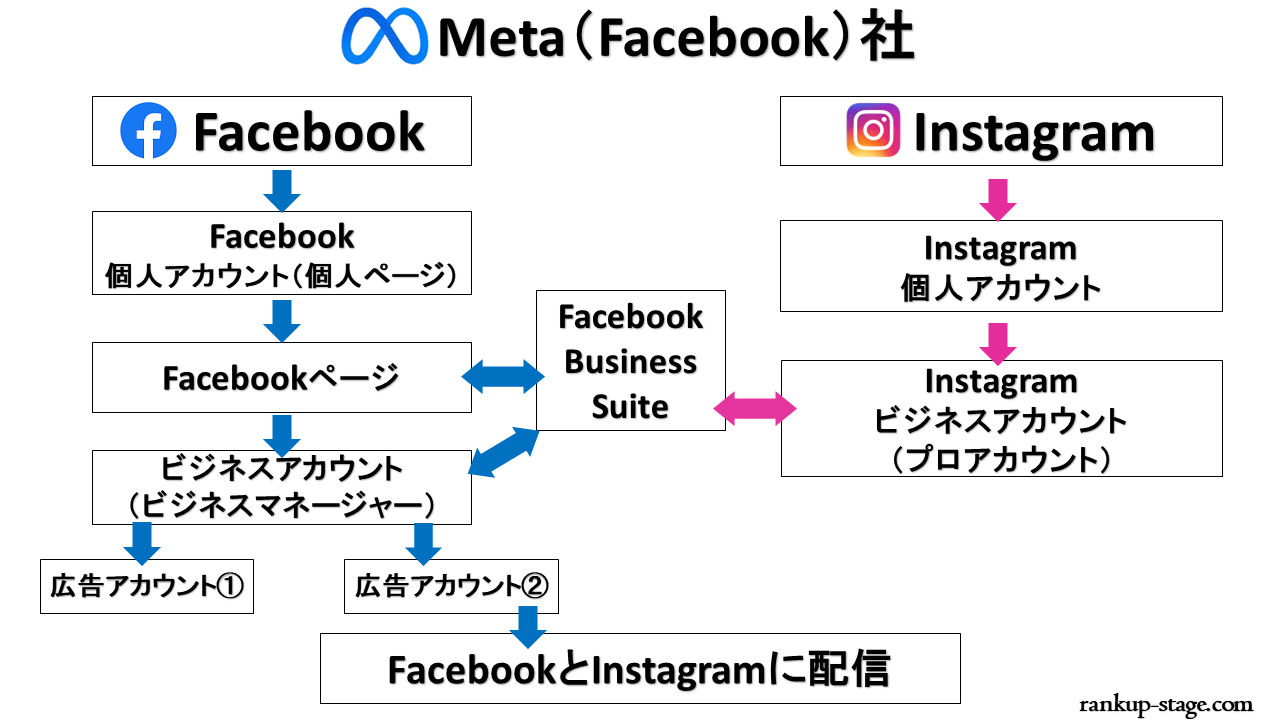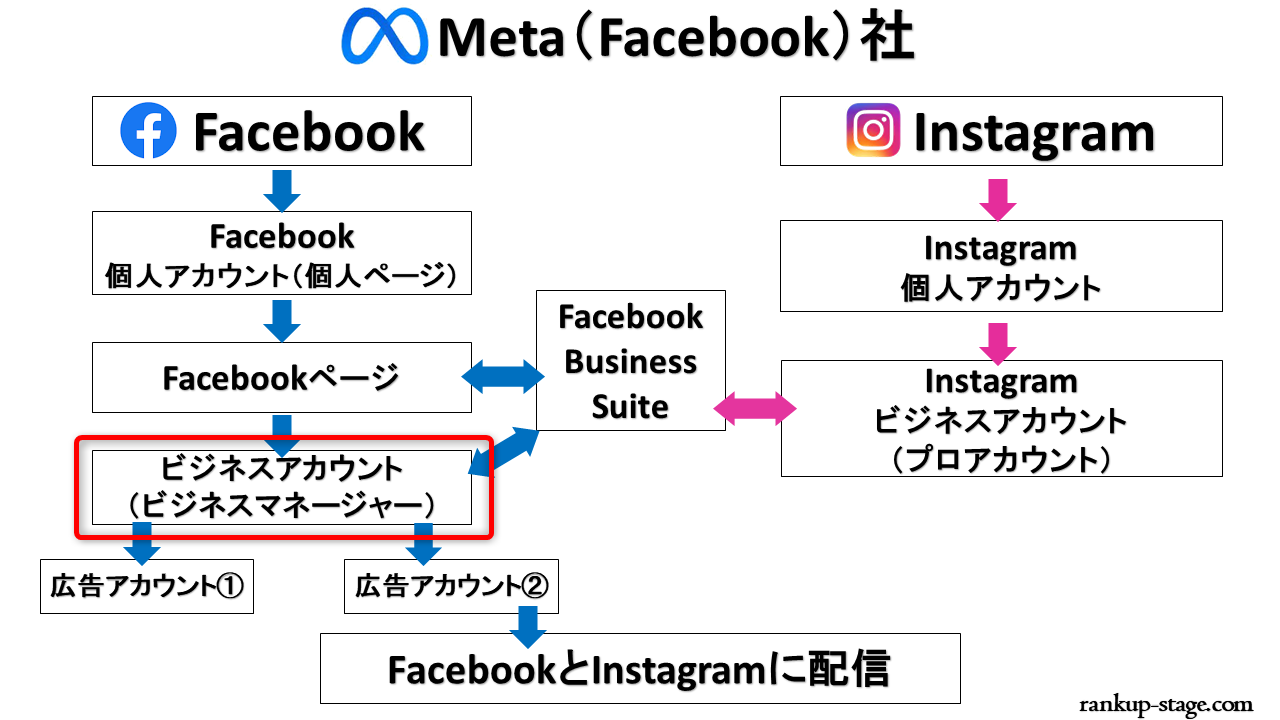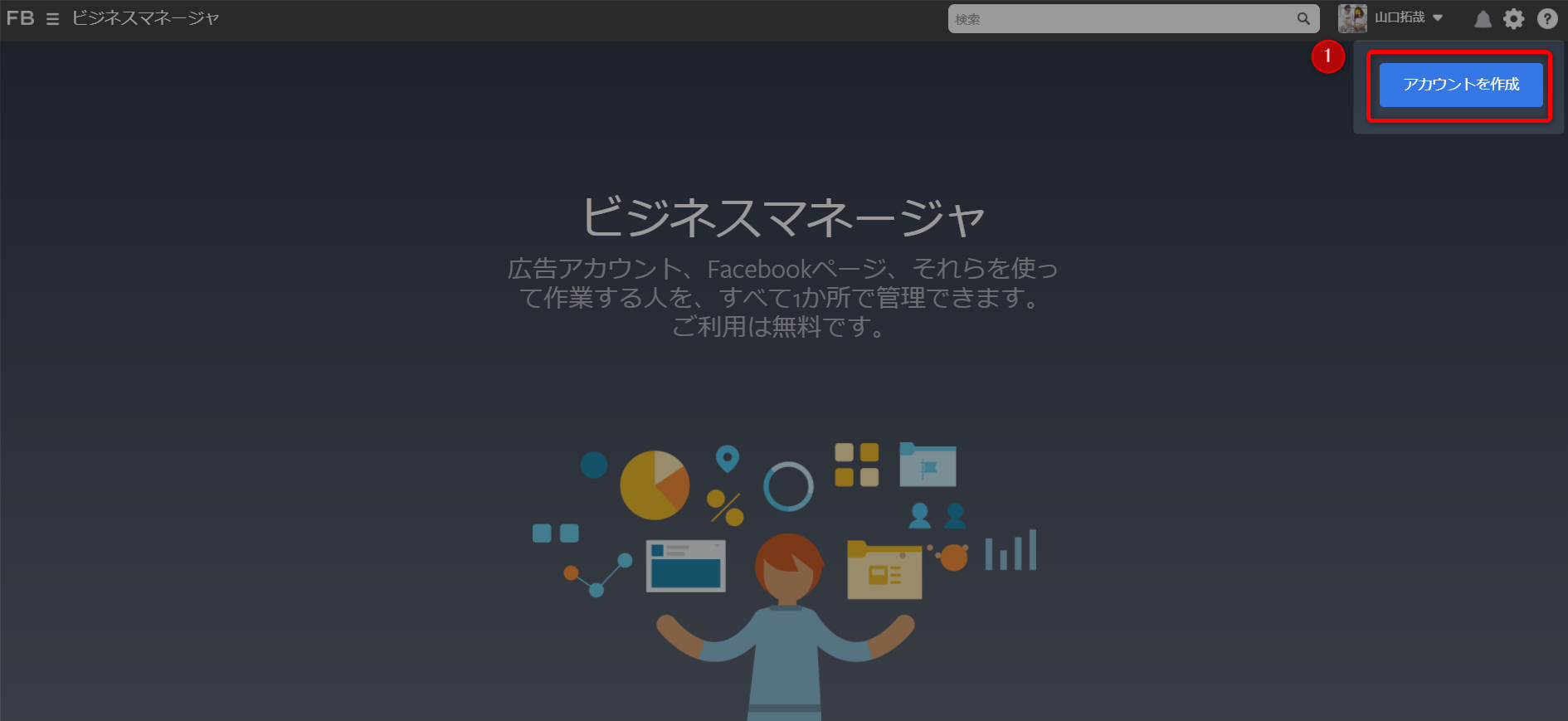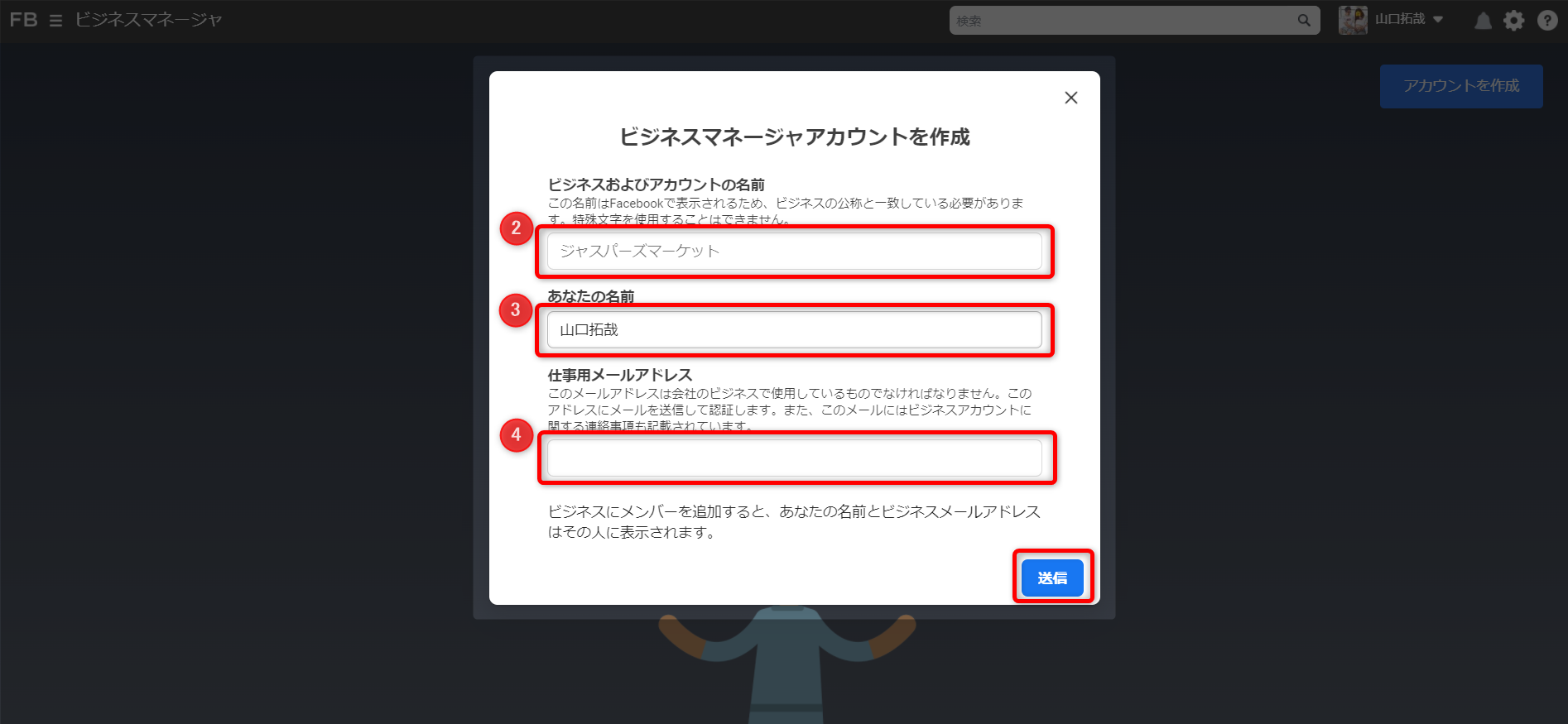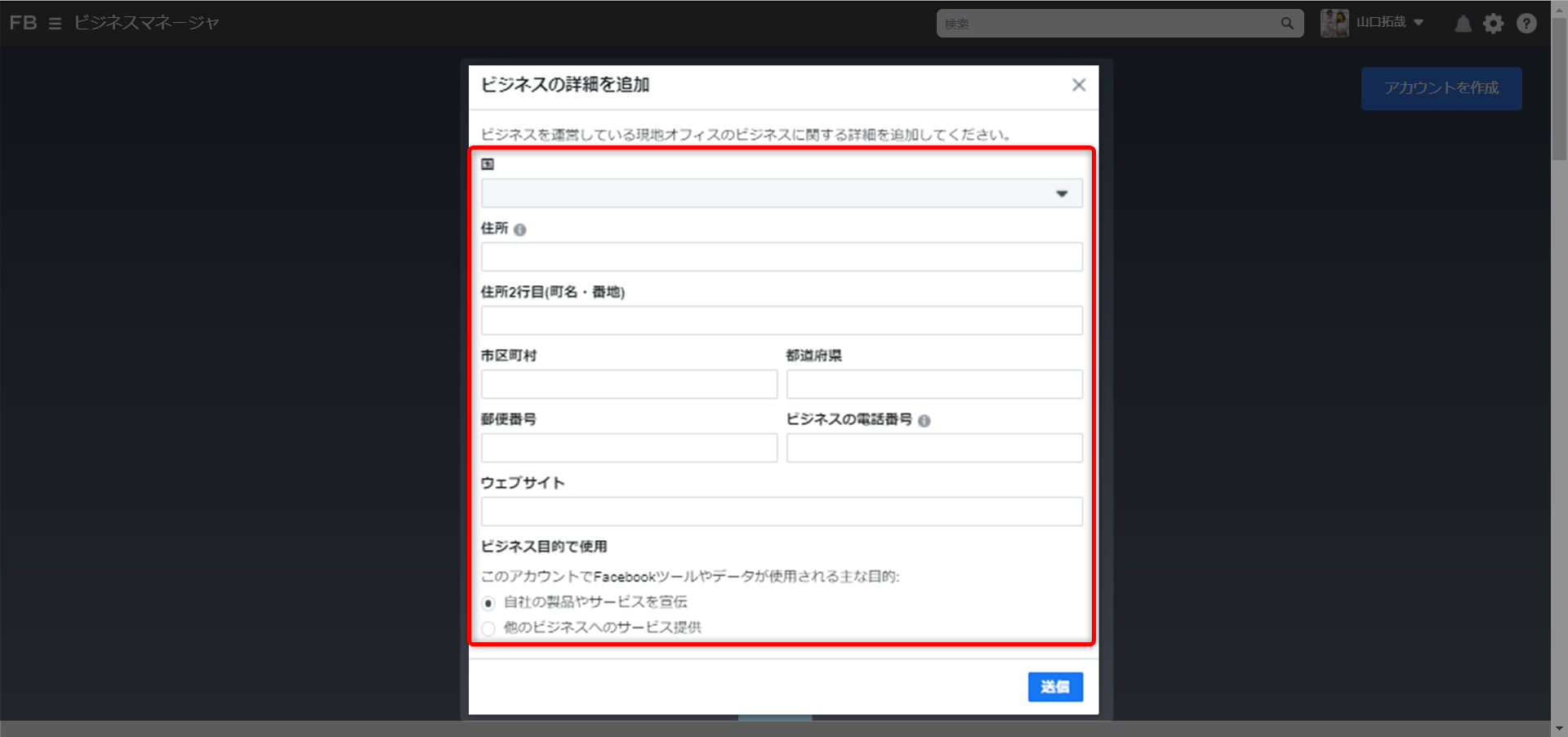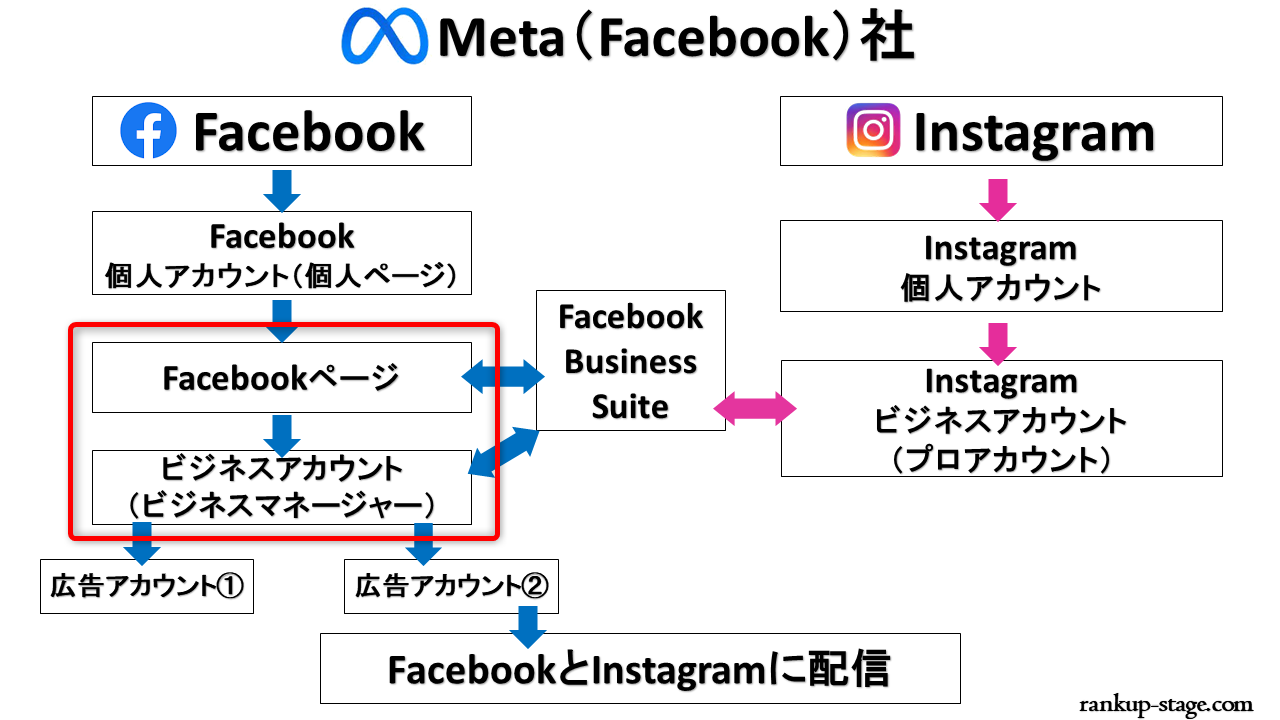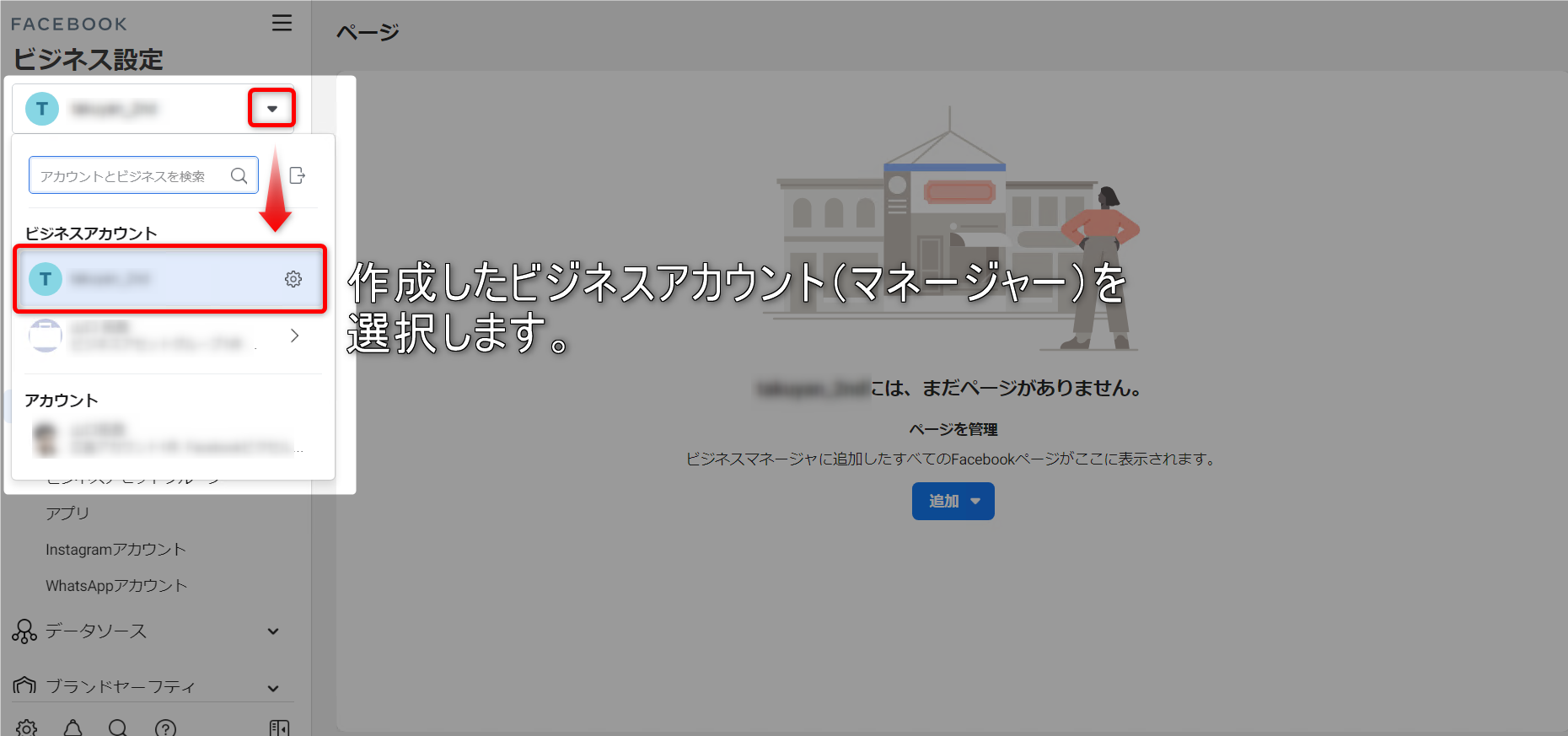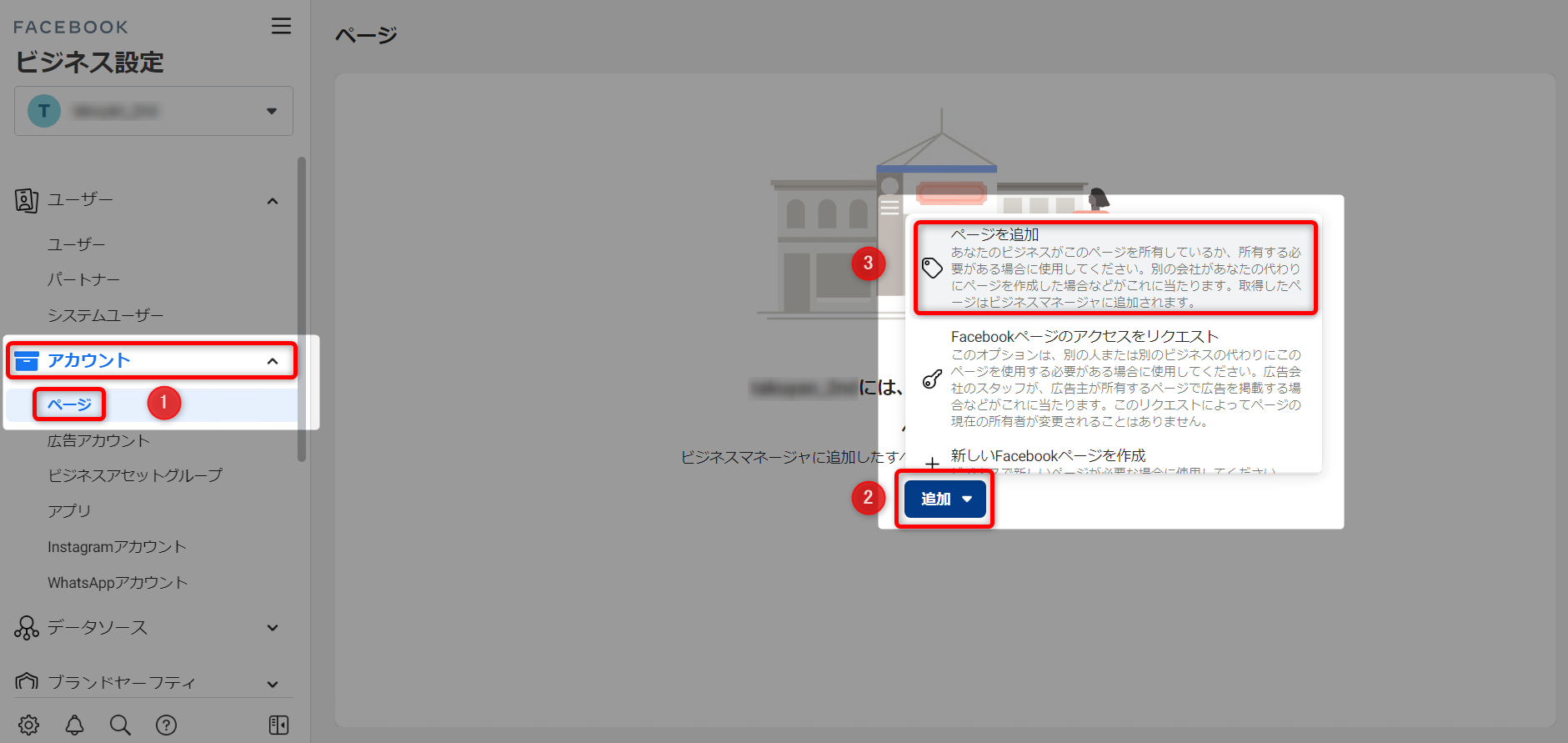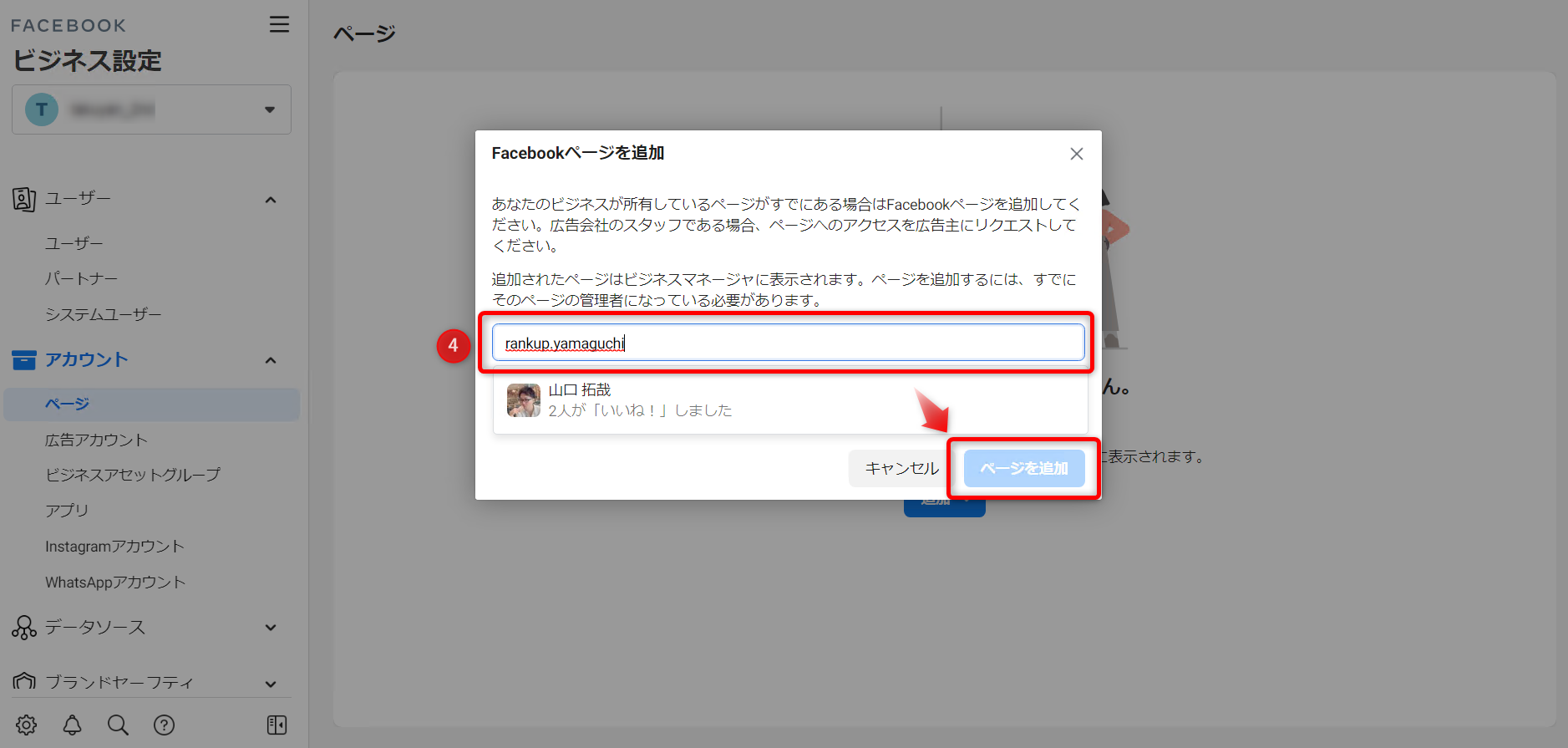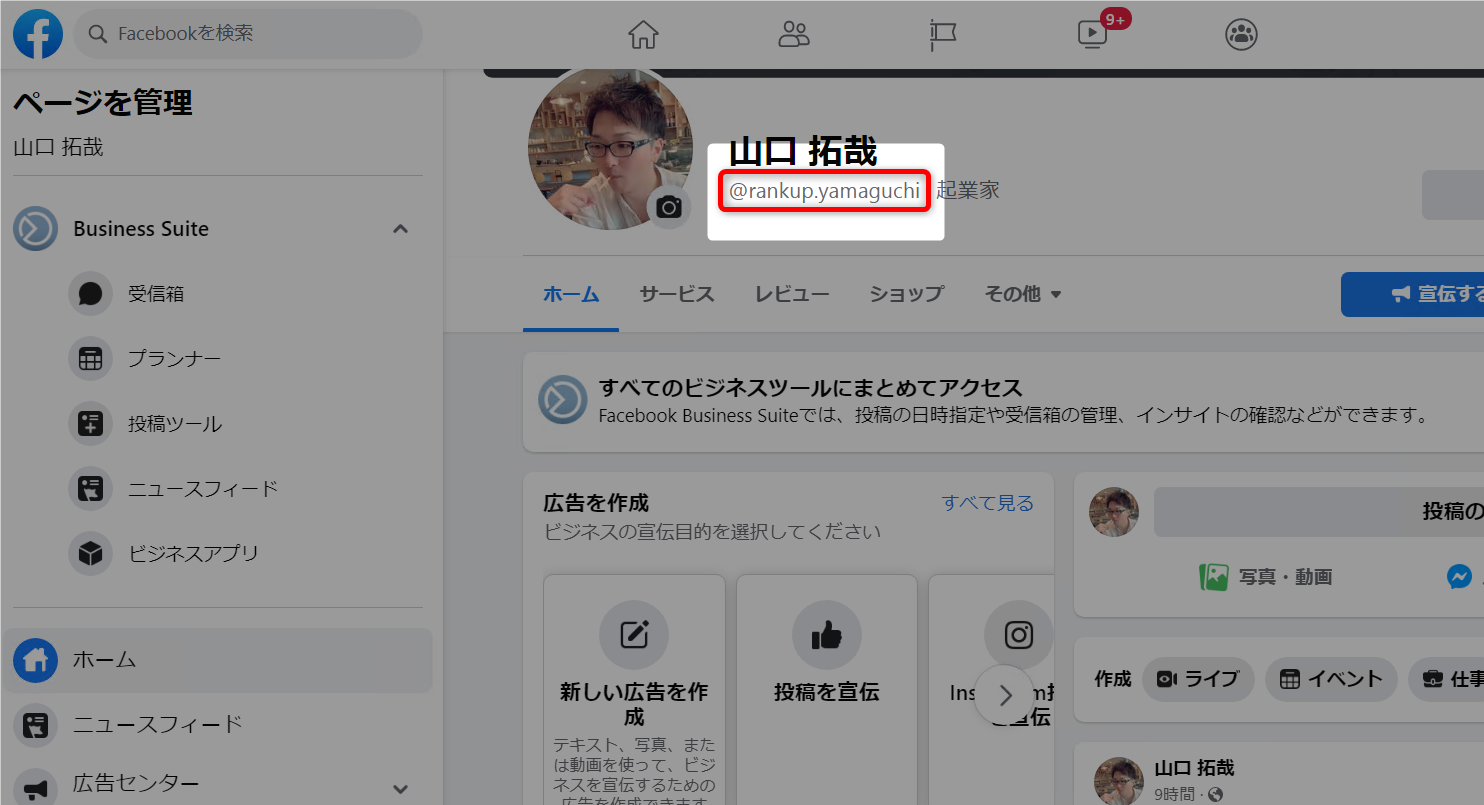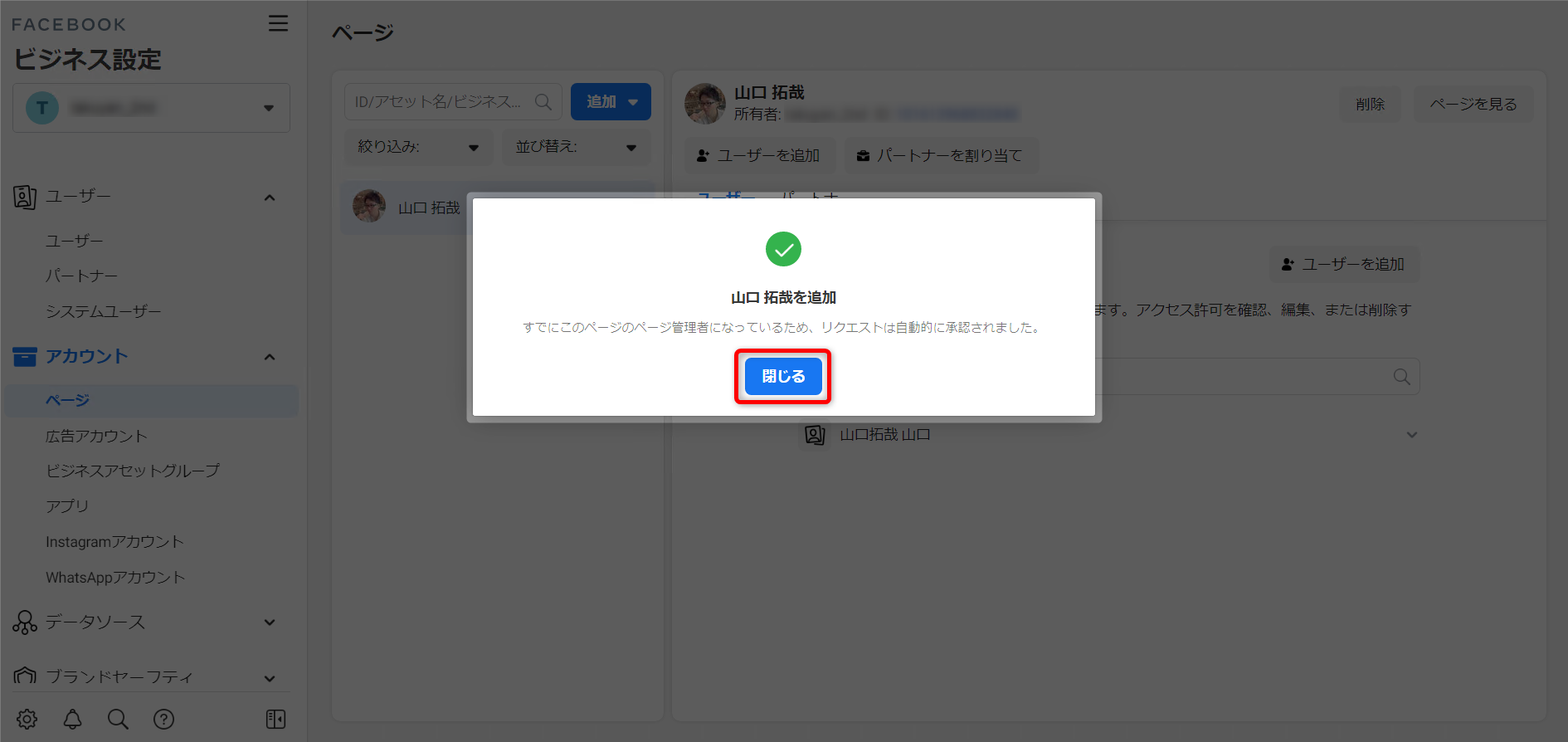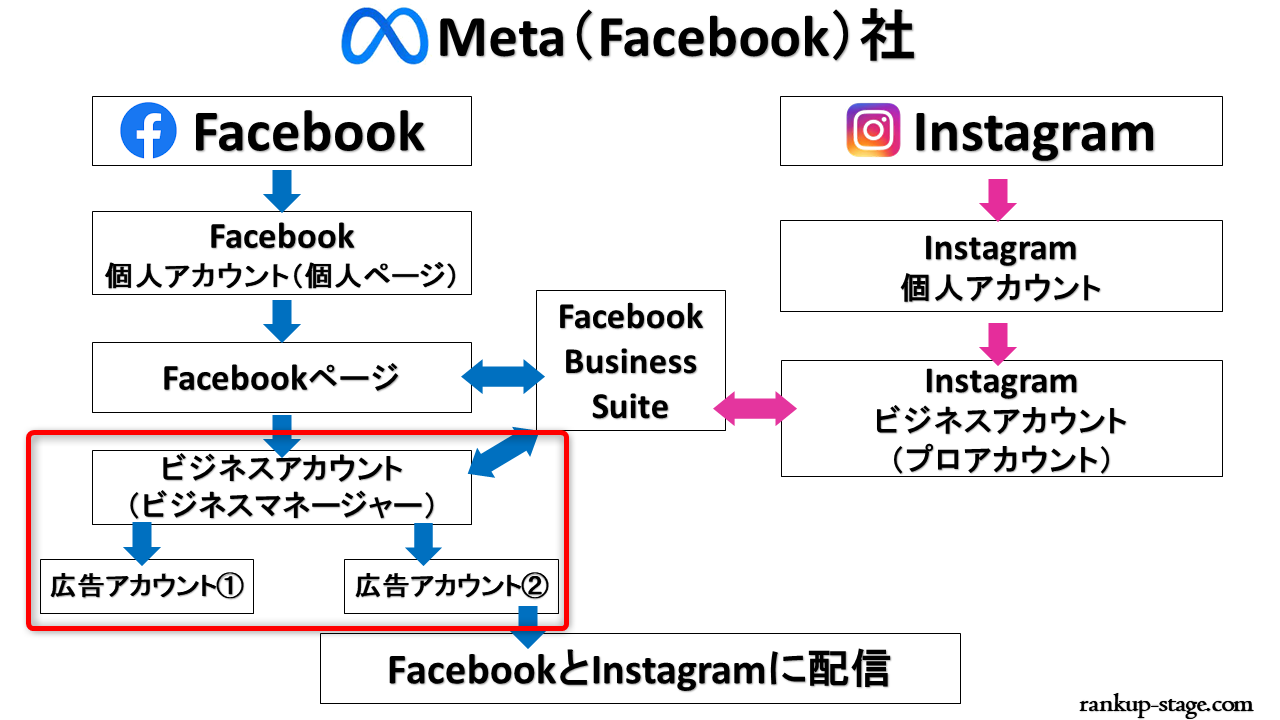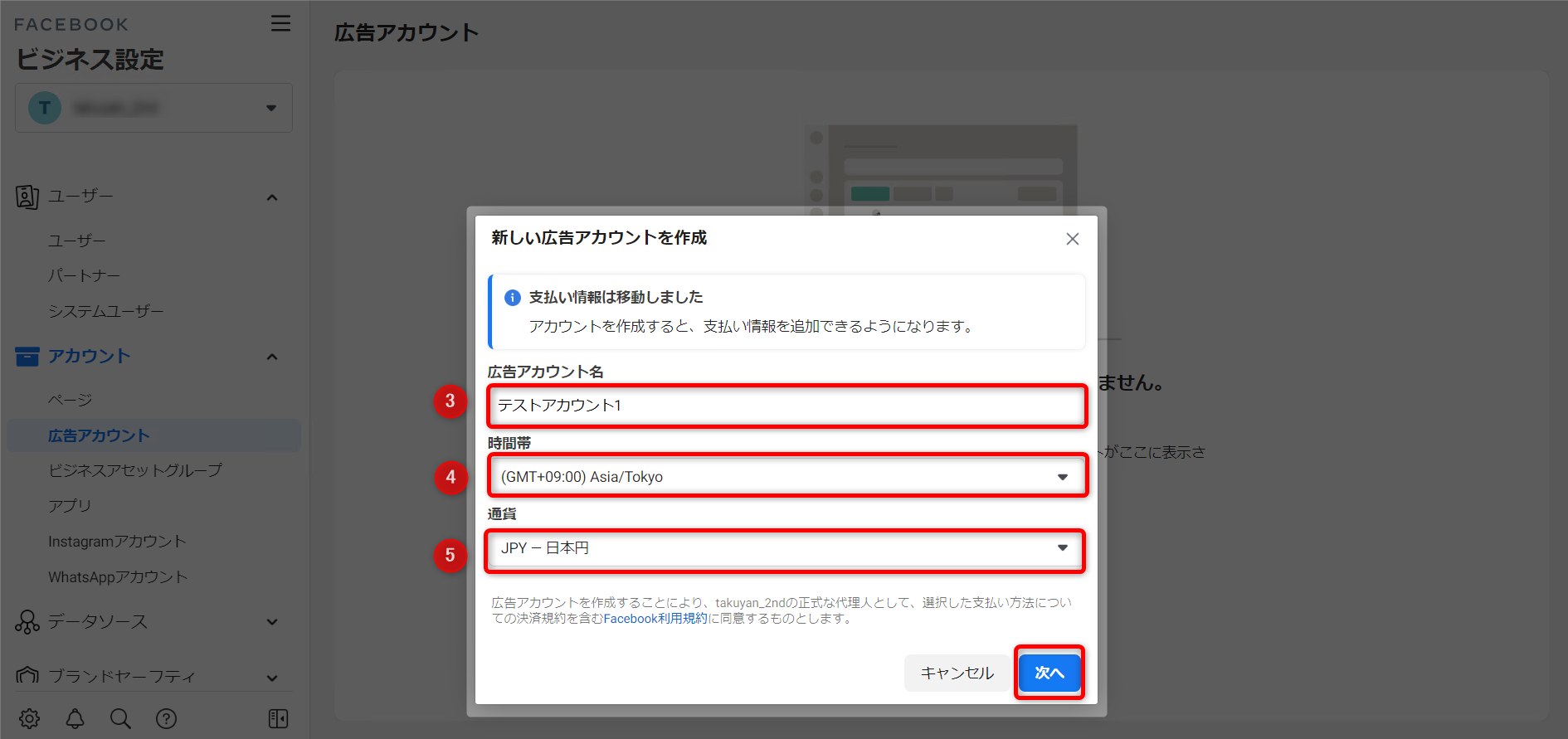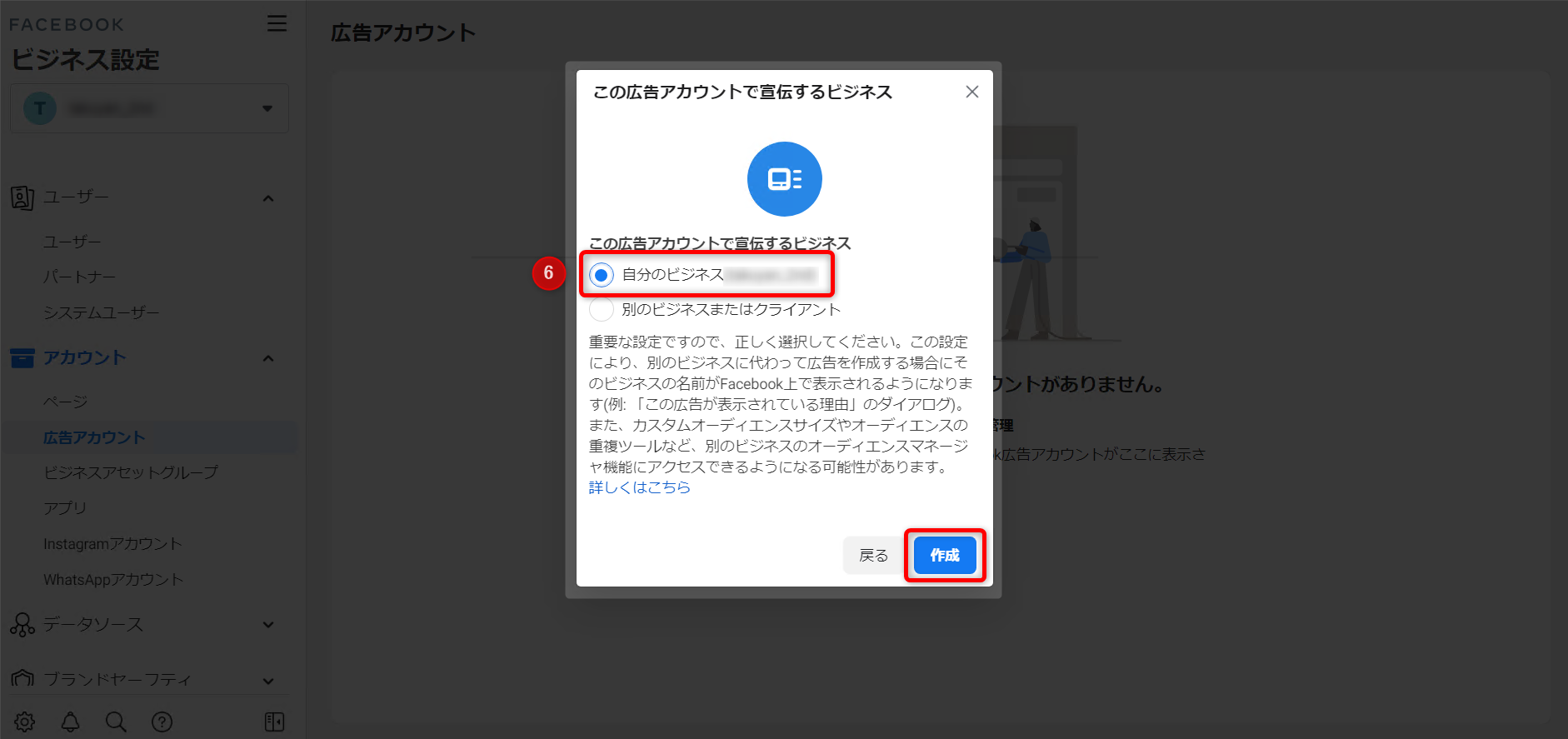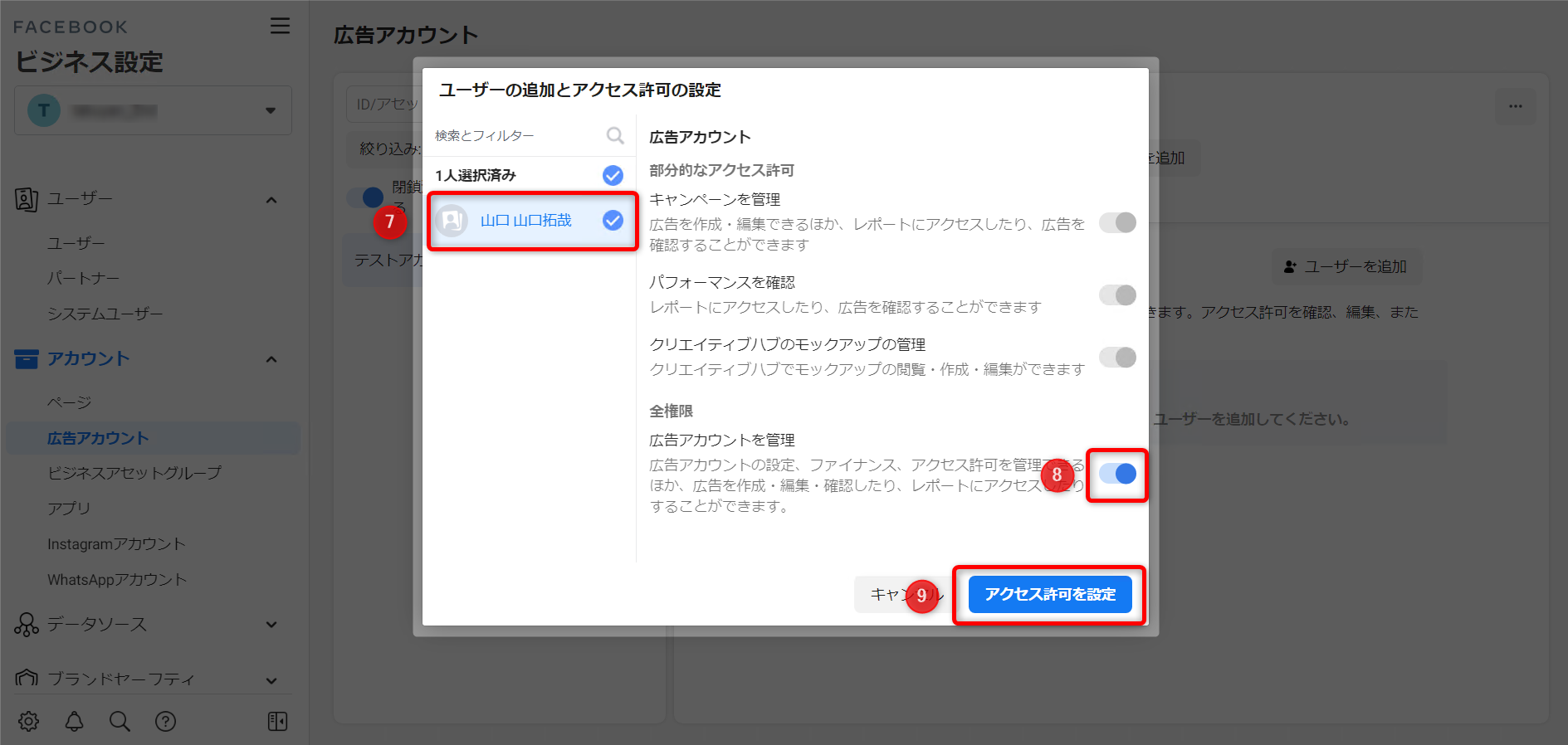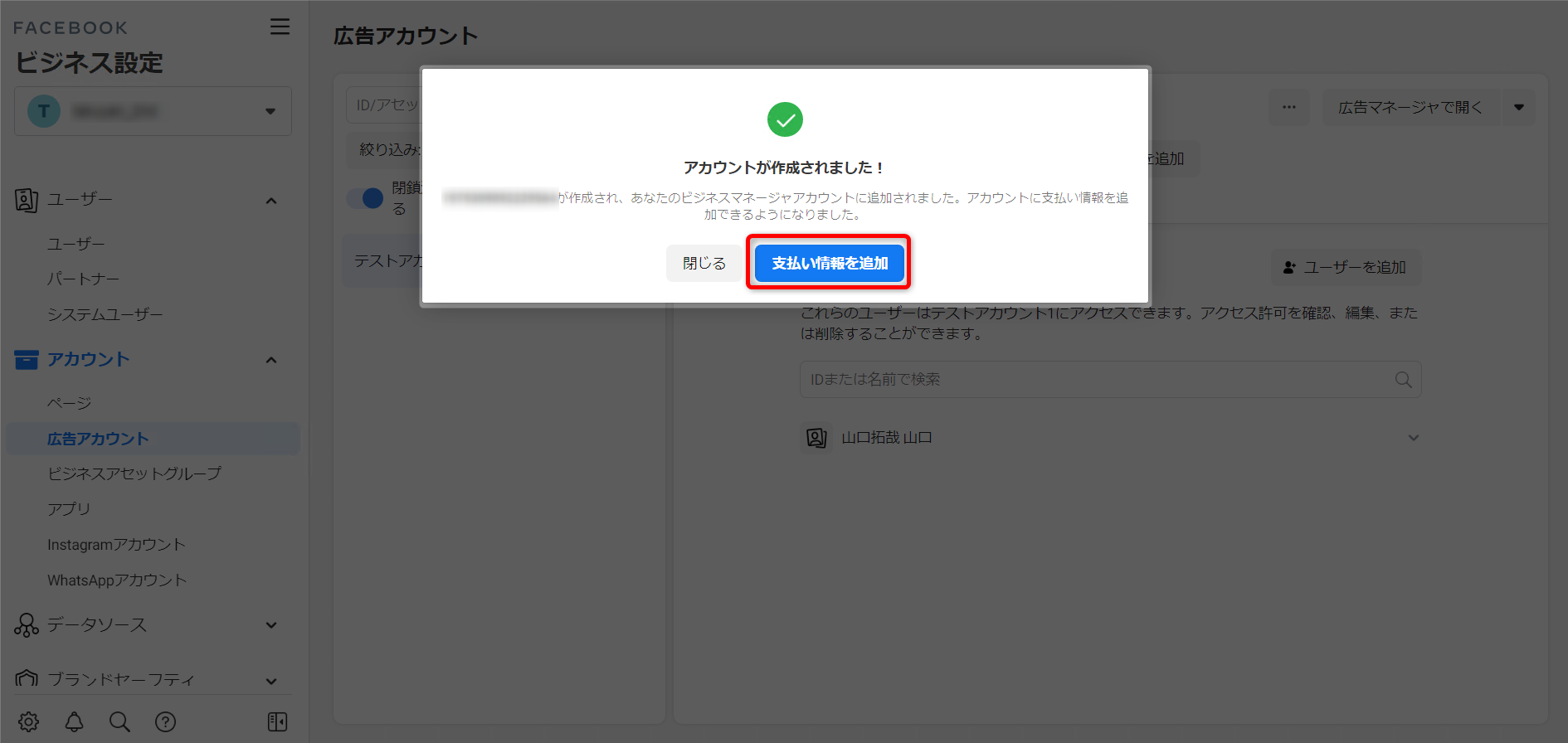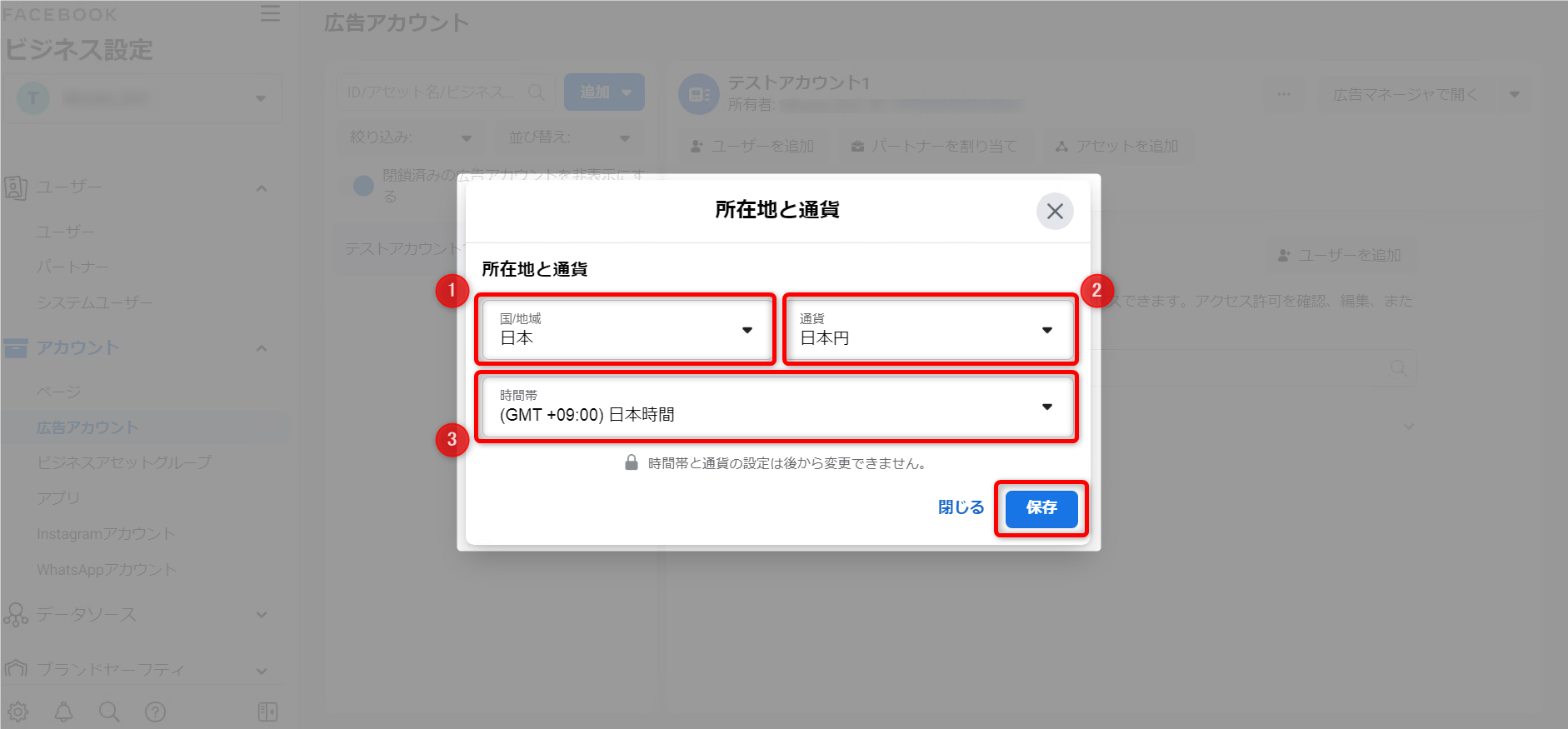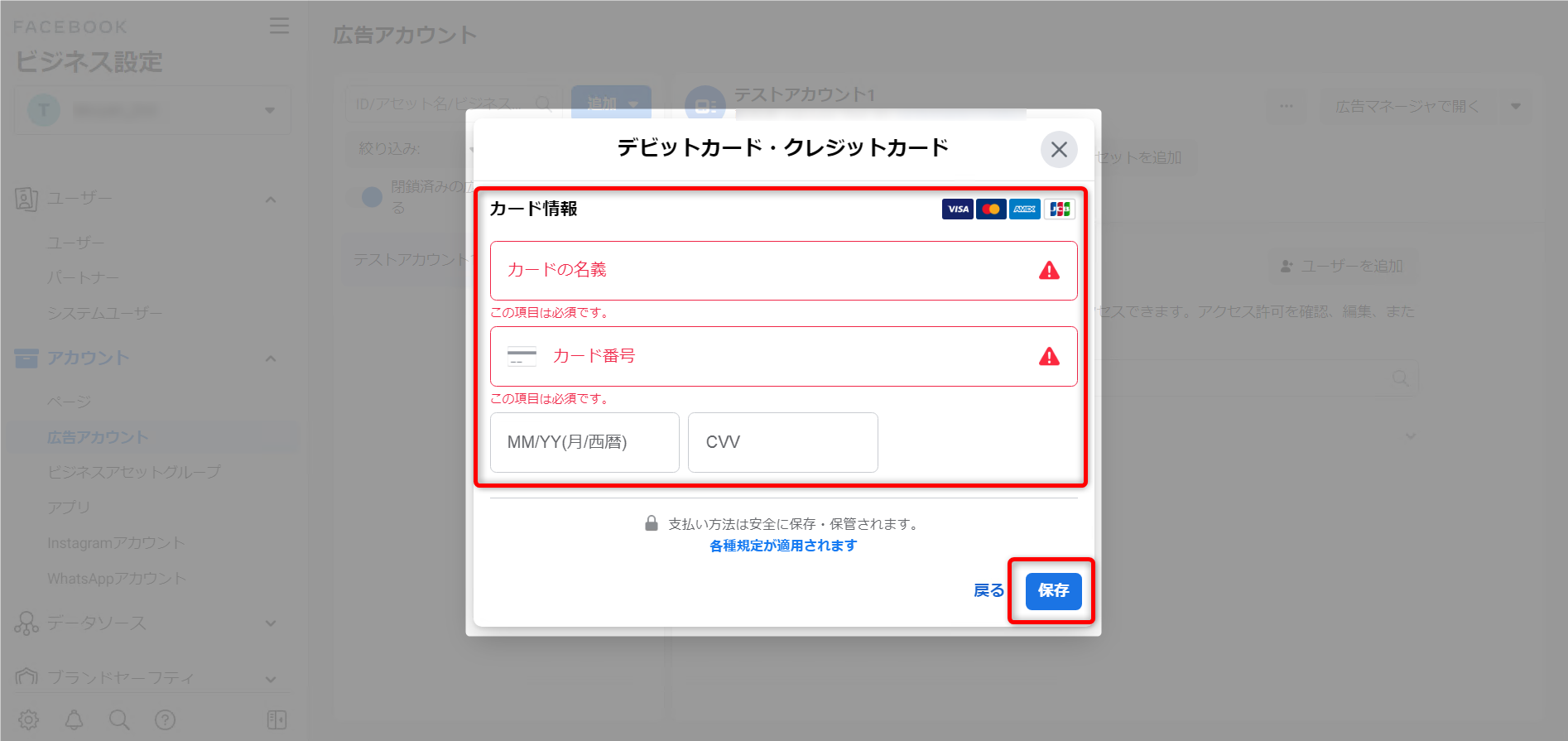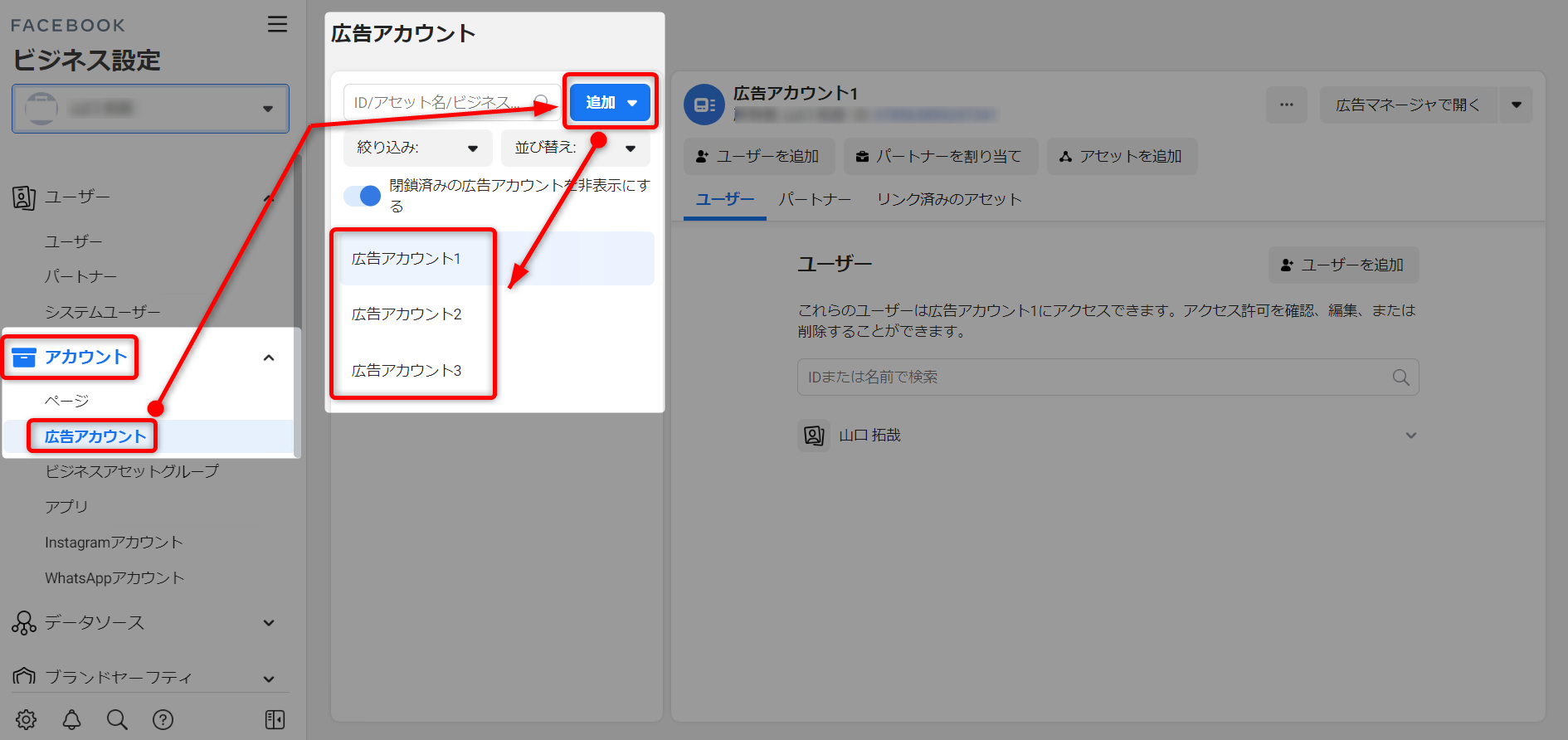Facebook広告のビジネスアカウントと広告アカウントを作成する方法!

こんにちは、山口です!
今回は「Facebook広告のビジネスアカウント(ビジネスマネージャ)と広告アカウント」について詳しく解説していきます!
Facebook広告を始めるには各アカウントやページを開設する必要があります。
ただ、Facebook広告の構造は非常にややこしく、管理画面も定期的に変わっていくので、理解するのが中々難しいです…
その中でも、ビジネスアカウント(ビジネスマネージャ)と広告アカウントに関しては、特に難しいように感じます。
そこで今回の記事では、
Facebook広告の構造と各アカウント(ページ)と考え方
Facebook広告「ビジネスアカウント(ビジネスマネージャ)」を開設する方法
ビジネスアカウント(ビジネスマネージャ)と「Facebookページ」を連携する方法
ビジネスアカウント(ビジネスマネージャ)に「広告アカウント」を作成する方法
この内容を順に図解しながら詳しく説明していきます。
ちなみに、今回の記事は「Facebook広告の出稿方法 ステップ2」なので、最後まで確認したら、ステップ3に進んで下さいね!
ちなみに私は「1リスト400円台」で獲得できているので、そこまで届いていない人には参考になるはずです。データはこちらをクリック
Facebook広告の構造と各アカウント(ページ)の考え方
Facebook広告を始める前に理解しておきたいのが、「Facebook広告の各アカウント(ページ)と考え方」です。
アカウントの構造や繋がりも結構複雑で、私自身、この構造を理解するのにかなり手間取ってしまったので…
ただ、上記画像を見ながら進めてもらえれば分かりやすくなるのはずなので、順に進めて行きましょう。
Facebook広告を出稿するには、下記4つを作る必要があります。
- Facebook個人アカウント
- Facebookページ
- ビジネスアカウント(ビジネスマネージャ)
- 広告アカウント
また、Facebook社(Meta社)はInstagramも運営しているので、同時に広告を出稿することができるのですが、Instagramアカウントを連携させるには、個人アカウントではなく「Instagramビジネスアカウント(プロアカウント)」へ切り替えておく必要があります。
下の記事で「Facebookページの作成」と「Instagramアカウント連携」に関しては詳しく解説しているので、まだ「Facebookページ」を作成していない場合は、下記記事から進めて行きましょう。
それでは「ビジネスアカウント(ビジネスマネージャ)」と「広告アカウント」の作成と初期設定について解説していきます。
Facebook広告ビジネスアカウント(ビジネスマネージャ)を作成する
Facebook個人アカウントにログインした状態で、「ビジネスマネージャ」へアクセスします。
- ①「アカウントを作成」をクリックします。
- ②「ビジネスおよびアカウントの名前」を入力します。
- ③「あなたの名前」を入力します。
- ④「仕事用のメールアドレス」を入力します。
- 「送信」をクリックします。
- 「国」を選択します。
- 「住所」「郵便番号」「ビジネスの電話番号」「ウェブサイト」を入力します。
- ビジネス目的で使用:「自社の製品やサービスを宣伝」にチェックを入れます。
- 「送信」をクリックします。
「notification@facebookmail.com」から認証用のメールが届くので、必ず認証をするようにしましょう。
メールが届かなければ、迷惑メールフォルダなどに入っているか、入力したメールアドレスが間違っているかです。
上記メールアドレスでメールフォルダを検索してみてください。
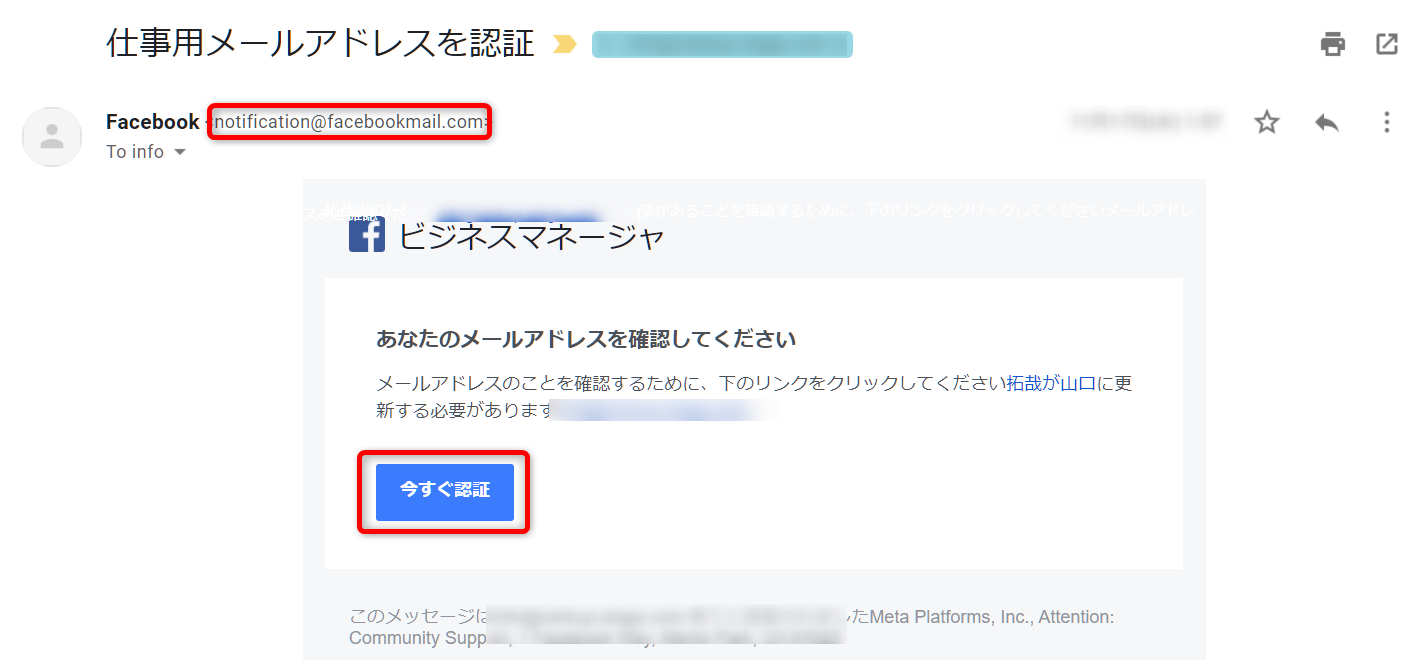
ビジネスアカウント(ビジネスマネージャ)と「Facebookページ」を連携する
Facebook広告を出稿するためには、「ビジネスアカウント(マネージャ)」と「Facebookページ」を連携させる必要があります。
それでは連携方法について説明していきます。
ビジネスアカウント(マネージャ)を選択する
- ここまでで作成した「ビジネスアカウント(マネージャ)」を選択します。
ここの選択で、「アカウント」ではなく「ビジネスアカウント(マネージャ)」を選択してください。
ビジネスアカウント(マネージャ)に追加する
- ①サイドバーの「アカウント」→「ページ」をクリックします。
- ②「追加」をクリックします。
- ③「ページを追加」をクリックします。
- ④「Facebookページ名またはURL」を入れて「ページを追加」をクリックします。
- 「すでにこのページのページ管理者になっているため、リクエストは自動的に承認されました。」と表示されたら「閉じる」をクリックします。
これでビジネスアカウント(マネージャ)とFacebookページの連携は完了です。
ビジネスアカウント(ビジネスマネージャ)に「広告アカウント」を作成する
それでは次に、「ビジネスアカウント(マネージャ)」に「広告アカウント」を作っていきましょう。
広告アカウントを作成する
- ①「アカウント」→「広告アカウント」をクリックします。
- ②「追加」→「新しい広告アカウントを作成」をクリックします。
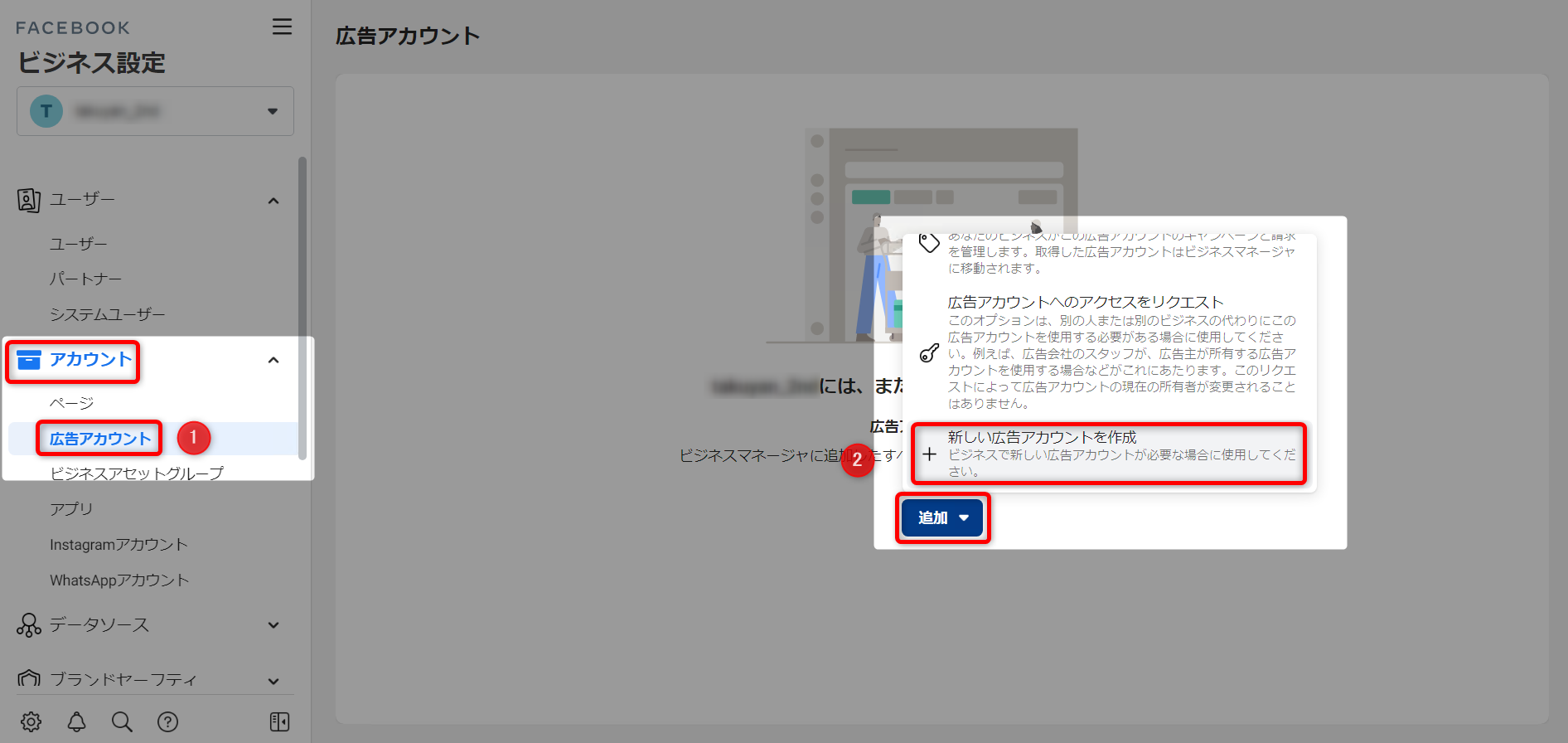
- ③広告アカウント名:管理しやすい名前を入力します。
- ④時間帯:「(GMT+09:00) Asia/Tokyo」を選択します。
- ⑤通貨:「JPY-日本円」を選択します。→「次へ」をクリックします。
- ⑥この広告アカウントで宣伝するビジネス:「自分のビジネス」を選択して「作成」をクリックします。
ユーザーの追加とアクセス許可の設定
「ユーザーの追加とアクセス許可の設定」で、誰がどこまでの権限を得られるかを設定します。
- ⑦「自分の名前のアカウント」選択します。
- ⑧全権限の「広告アカウントの管理」をチェックします。
- ⑨「アクセス許可を設定」をクリックします。
ここまでで「広告アカウント」の作成は完了です。
このまま続けて「広告アカウント」に支払情報を追加していきます。
広告アカウントに支払情報を追加する
ここからは広告アカウントに支払情報を設定する方法について説明していきますが、注意点もあるので一緒に「支払い方法の設定」の記事も確認してください。
→Facebook広告の支払い設定をする方法と注意点!支払い完了できない原因は?fa-external-link
- 「支払情報を追加」をクリックします。
※もし画面を閉じてしまった場合は、「全てのツール」→「広告アカウント設定」→「支払設定を開く」の順で進めると同じ画面に進みます。
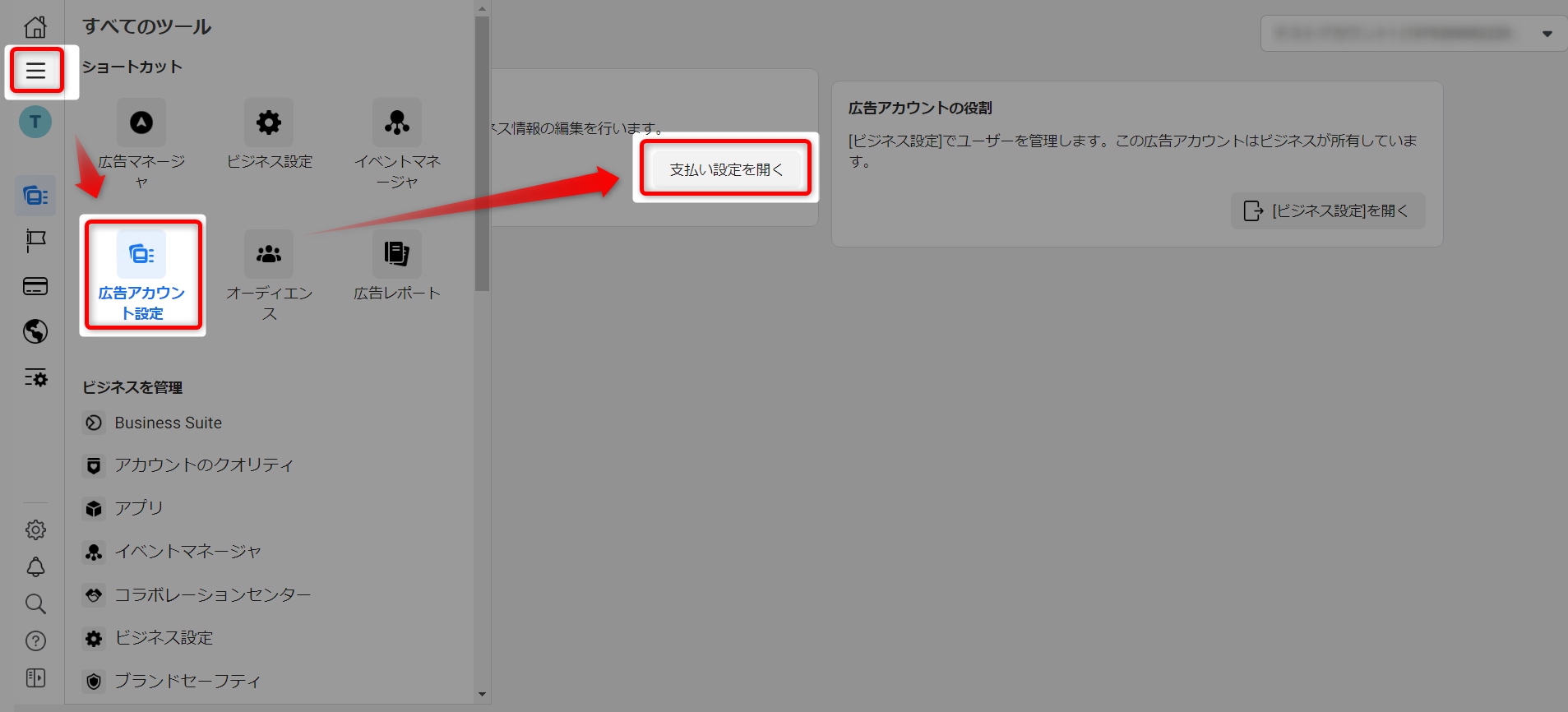
- ①国/地域:「日本」を選択します。
- ②通貨:「日本円」を選択します。
- ③時間帯:「(GMT+09:00) Asia/Tokyo」を選択します。→「保存」をクリックします。
- 「クレジットカード」を選択し、「次へ」をクリックします。
※PayPalを使う場合はPayPalでも問題ありません。
- 「カード情報」を入力し、「保存」をクリックします。
ここまでで支払情報の設定は完了です。
支払情報を設定した「広告アカウント」で広告を出稿していくので自分で把握しておくようにしましょう!
複数の広告アカウントを作成する
Facebookの広告アカウントは複数作ることができます。
複数作成する理由として、「広告アカウントがBAN」されたときに、別の広告アカウントを使って広告を出稿することができるからです。
しかし注意点として、広告の運用開始直後は1つしか作れません。
1つ目の広告アカウントで実際に広告を出稿して、運用実績を作ることで2つ目3つ目と作成していくことができます。
作り方は簡単で、アカウントの「広告アカウント」をクリック→「追加」を選択で、新しい広告アカウントが作れます。
一度に複数追加することはできませんが、運用期間や広告金額が多くなれば追加できるようになるので、適時チェックしながら追加していきましょう。
※通常時の広告アカウント作成上限数は5アカウントですが、ビジネス認証を完了させると30アカウントまで作成することができます。
ビジネス認証についてはこちらの記事で詳しく説明しています。
Facebook広告のビジネスアカウントと広告アカウントについて最後に

今回はFacebook広告の「ビジネスアカウント(マネージャ)」と「広告アカウント」について説明してきました。
他にもFacebook広告では「ドメイン認証」や「ピクセルコードの設置」などもかなり重要なので、次の記事で設定してみてくださいね。
ちなみに、Facebook広告の運用に関しては、文面を読んでいるだけだと分からない部分も多いと思います。
知識を定着させるには、情報の「インプットとアウトプット」を交互に行う必要があるので、今からFacebook広告を始めようと考えているのであれば、実践しながら進めて行きましょう。
また、Web広告全般に言えることですが、広告画像やテキストのABテストや、配信ターゲットのテストを繰り返すことがWeb広告では非常に重要です。
行動しなければ改善することもできないので、「まずは動く」の精神で行動していきましょう!
ここまでの設定が完了した人は、Facebook広告の始め方ステップ3「Facebook広告のドメイン認証とビジネス認証の設定方法!」に進んで設定していきましょう!
今回の記事が少しでも参考になったと思ったら、ぜひ「いいね」だけでもご協力いただけると嬉しいです!
Facebook広告だけではなくWeb広告を使った集客の仕組化や、集客から売上げに繋げる仕組み作りを無料で学べるので気軽に参加してみてくださいね。